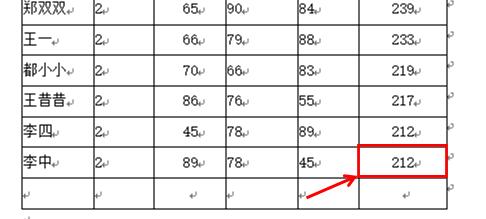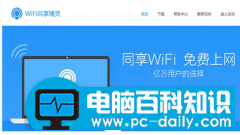工作中,很多的小伙伴经常要用到在WPS文档中插入表格,然后再加以文字说明的情况,但是如果我们是从WPS表格中复制粘贴过来了的,我们就会发现,有的时候需要把这个表格拆分成多个表格来进行说明,但是却有很多的小伙伴不知道在WPS文字中怎么来拆分表格?
下面我们就来给大家讲讲该如何在WPS文字中拆分表格,我们打开一张表格作为例范,如表1
表 1
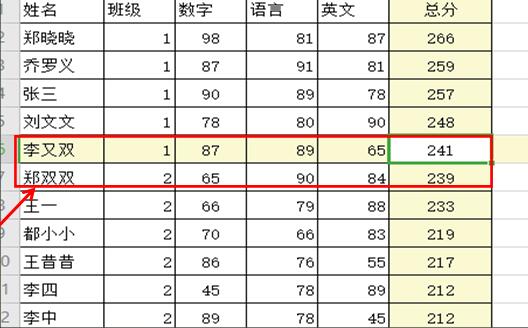
我们可以看到1班和2班的分数都在这一个表格中,如果我们想要分别对1班和2班的分数情况进行总结,我们就需要把这个表格拆分为两个表格。
首先,我们先选中要进行拆分的那一行,然后按住Ctrl+Shift+Enter,就会发现表格被拆分为两个不同的表格,如表2
表 2
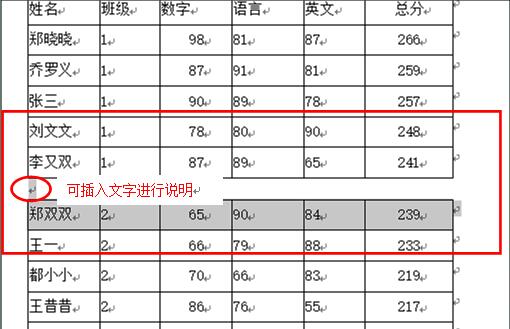
这个时候,我们就可以在换行符处来添加文字来进行总结了。快速的插入行,我们则可以把光标放在表格后面的换行符前,敲回车键即可。如表3
表 3
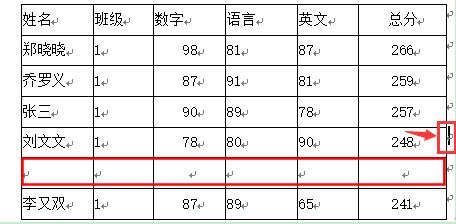
但是如果在最后一行插入行的话,则需要把光标放在表格中最后一个单元格位置,按Tab键来增加行。如表4
表 4